Erstellen Sie eine Richtlinie zum Löschen von Dokumenten in SharePoint Server 2016
Organisationen müssen aufgrund von Compliance, gesetzlichen oder anderen Vorschriften häufig Dokumente für einen bestimmten Zeitraum aufbewahren. Die längere Aufbewahrung von Dokumenten kann die Organisation jedoch rechtlichen Risiken aussetzen.
Mit einer Richtlinie zum Löschen von Dokumenten können Sie das Risiko proaktiv reduzieren, indem Sie Dokumente auf einer Website nach einem bestimmten Zeitraum löschen – beispielsweise können Sie Dokumente auf den OneDrive for Business-Websites von Benutzern fünf Jahre nach der Erstellung der Dokumente automatisch löschen.
Nachdem Sie eine Richtlinie zum Löschen von Dokumenten erstellt haben, können Sie sie einer Websitesammlungsvorlage zuweisen, sodass die Richtlinie für alle Websitesammlungen verfügbar ist, die aus dieser Vorlage erstellt wurden. Sie können einer bestimmten Websitesammlung auch eine Richtlinie zuweisen, die alle Richtlinien außer Kraft setzt, die der Vorlage für diese Websitesammlung möglicherweise zugewiesen wurden.
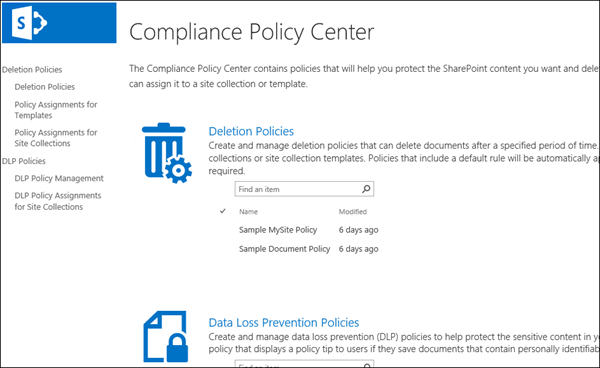
Richtlinienvorlagen
Sie können eine Richtlinie zum Löschen von Dokumenten von Grund auf neu erstellen oder eine der Beispielrichtlinien verwenden. Das Compliance Policy Center enthält Beispielrichtlinien, die Sie unverändert verwenden können, oder Sie können sie als Ausgangspunkt verwenden und sie dann umbenennen oder ändern.
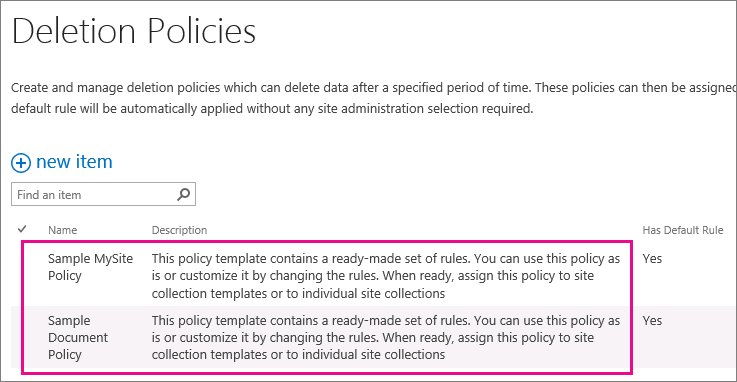
Beispiele für die Verwendung von Richtlinien zum Löschen von Dokumenten
Einer Websitesammlung oder einer Websitesammlungsvorlage kann eine oder mehrere Richtlinien zugewiesen werden, und jede dieser Richtlinien kann über eine oder mehrere Regeln verfügen. Es kann jedoch nur eine Richtlinie pro Site aktiv sein, und es kann immer nur eine Löschregel für die Bibliotheken innerhalb der Site aktiv sein.
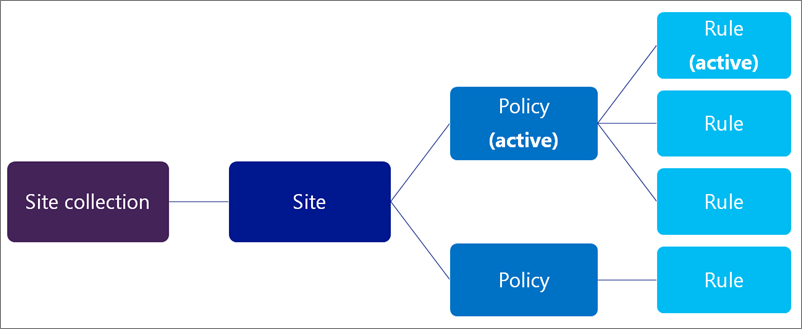
Darüber hinaus können Sie eine Richtlinie als obligatorisch oder standardmäßig auswählen und Sie können eine Löschregel als Standardregel auswählen:
Obligatorische Richtlinie – Wenn eine Richtlinie als obligatorisch gekennzeichnet ist, kann der Websitesammlung oder Vorlage nur eine Richtlinie zugewiesen werden. Die Richtlinie muss als Standard markiert werden und wird auf alle Sites angewendet. Websitebesitzer können sich nicht von der Richtlinie abmelden.
Standardrichtlinie – Wenn eine Richtlinie als Standard festgelegt wird, ist die Richtlinie automatisch auf allen Sites aktiv, denen sie zugewiesen ist, ohne dass der Site-Inhaber etwas unternehmen muss.
Standardregel – Wenn eine Löschregel als Standard festgelegt ist, wird sie automatisch auf alle Bibliotheken auf den Sites angewendet, die die Richtlinie verwenden.
In den folgenden Beispielen wird erläutert, wann Sie möglicherweise eine obligatorische Richtlinie oder Standardrichtlinien und -regeln verwenden möchten.
Beispiel 1: Wenden Sie eine einzelne Richtlinie mit einer einzelnen Regel auf eine Websitesammlungsvorlage an
Möglicherweise möchten Sie eine Richtlinie zum Löschen von Dokumenten für eine Vielzahl von unstrukturierten Inhalten erzwingen, z. B. alle OneDrive for Business-Websites oder alle Teamwebsites. Wenn Sie sicherstellen möchten, dass eine einzelne Richtlinie zum Löschen von Dokumenten auf allen Websites aktiv ist, die aus einer Websitesammlungsvorlage erstellt wurden, haben Sie folgende Möglichkeiten:
Erstellen Sie eine einzelne Richtlinie mit einer einzelnen standardmäßigen Löschregel.
Legen Sie die Richtlinie als obligatorisch und als Standard fest.
Weisen Sie die Richtlinie einer Websitesammlungsvorlage zu.
In diesem Beispiel wird die standardmäßige Löschregel auf alle Bibliotheken in allen Websitesammlungen angewendet, die anhand der Vorlage erstellt wurden, und Websitebesitzer können die Richtlinie nicht deaktivieren. Dies ist der einfachste Weg, um eine Richtlinie zum Löschen von Dokumenten umfassend und strikt durchzusetzen.
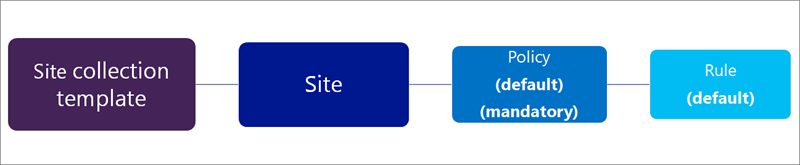
Beispiel 2: Wenden Sie eine einzelne Richtlinie mit mehreren Regeln auf eine Websitesammlungsvorlage an
Websitebesitzer wissen oft am besten, welche Art von Inhalt ihre Website enthält, daher können Sie Websitebesitzern erlauben, die Löschregel auszuwählen, die am besten auf ihre Website zutrifft. Sie können Websitebesitzern auch erlauben, eine Richtlinie vollständig abzulehnen.
Gleichzeitig können Sie die Richtlinien weiterhin zentral erstellen und verwalten. Sie können auch eine Richtlinie und Regel als Standard auswählen, sodass eine Richtlinie immer in Kraft ist, bis der Eigentümer der Website eine andere auswählt oder sich abmeldet. Wenn Sie Websitebesitzern diese Flexibilität bieten möchten, haben Sie folgende Möglichkeiten:
Erstellen Sie eine einzelne Richtlinie mit mehreren Löschregeln und legen Sie eine Regel als Standard fest.
Legen Sie die Richtlinie als Standardrichtlinie fest.
Weisen Sie die Richtlinie einer Websitesammlungsvorlage zu.
Websitebesitzer können eine der alternativen Löschregeln auswählen, sich von der Richtlinie abmelden oder nichts tun und der Standardrichtlinie und -regel unterliegen.
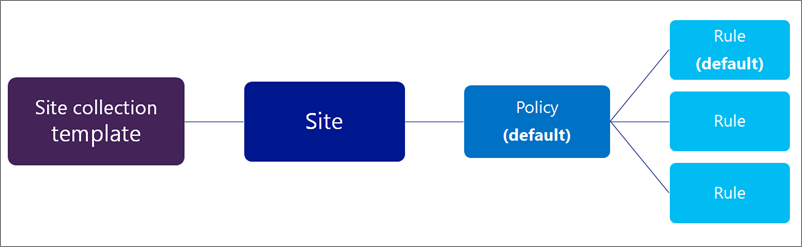
Beispiel 3: Wenden Sie mehrere Richtlinien mit einer oder mehreren Regeln auf eine Websitesammlung an
Dieses Beispiel bietet Site-Eigentümern maximale Flexibilität, da sie aus mehreren Richtlinien auswählen können, und nachdem sie eine Richtlinie ausgewählt haben, können sie häufig aus mehreren Regeln auswählen. Eine Richtlinie und Regel sind standardmäßig festgelegt, sodass eine Richtlinie immer in Kraft ist, bis der Websitebesitzer eine andere auswählt oder sich abmeldet. Beachten Sie, dass, wenn Sie keine Richtlinie und Regel als Standard festlegen, keine Richtlinien oder Regeln für die Dokumentbibliotheken auf der Website aktiv sind, bis der Websitebesitzer Maßnahmen ergreift, um sie auszuwählen und anzuwenden.
Im Gegensatz zu den beiden vorherigen Beispielen werden diese Richtlinien einer bestimmten Websitesammlung zugewiesen – nicht der Websitesammlungsvorlage. Das bedeutet, dass die Richtlinien spezifischer auf die Inhalte in einer bestimmten Websitesammlung zugeschnitten werden können.
Richtlinien und Regeln werden vererbt. Websitebesitzer können eine Richtlinie und Regel für ihre Website auswählen, und alle Unterwebsites erben die Richtlinie von der übergeordneten Website. Ein Eigentümer einer Unterwebsite kann jedoch die Vererbung unterbrechen, indem er eine andere Richtlinie und Regel auswählt, die wiederum für alle Unterwebsites gilt, bis die Vererbung erneut unterbrochen wird.
Um dieses Szenario einzurichten, können Sie:
Erstellen Sie mehrere Richtlinien, die jeweils eine oder mehrere Regeln enthalten.
Legen Sie eine Richtlinie und Regel als Standard fest.
Weisen Sie die Richtlinien einer bestimmten Websitesammlung zu.
Darüber hinaus sind die Richtlinien und Regeln auf eine bestimmte Websitesammlung zugeschnitten, in der Websitebesitzer die Vererbung aufheben können, indem sie die Richtlinie und Regel auswählen, die am besten auf ihre Website zutrifft.
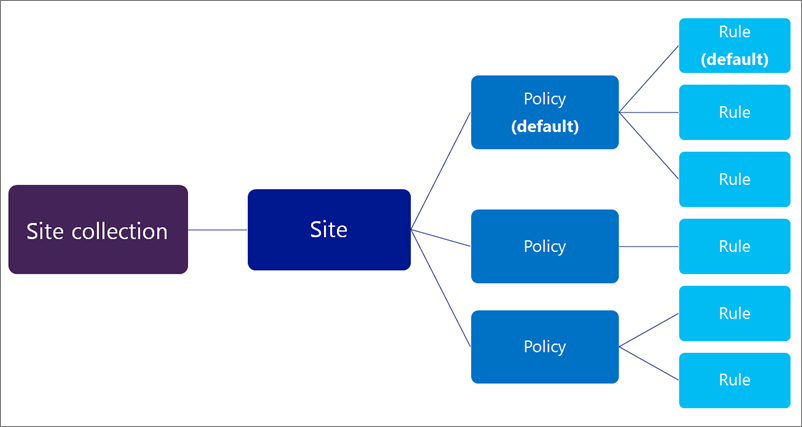
Erstellen Sie eine Richtlinie zum Löschen von Dokumenten
Wählen Sie im Compliance Policy Center > im linken Navigationsbereich Löschrichtlinien aus.
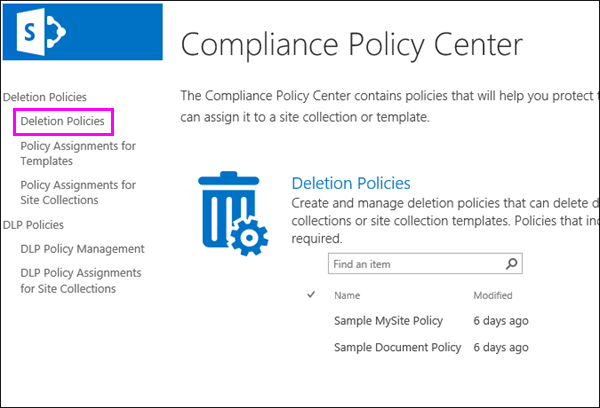
Neuen Artikel auswählen .
Geben Sie einen Richtliniennamen und eine Beschreibung ein. Websitebesitzer wählen möglicherweise eine Richtlinie für ihre Website basierend auf diesem Namen und dieser Beschreibung aus, geben Sie also genügend Informationen an, damit sie die richtige Richtlinie auswählen können.
Um eine Regel anzulegen, wählen Sie Neu .
Geben Sie einen Namen ein und wählen Sie die folgenden Optionen:
Wählen Sie aus, ob die Regel Dokumente endgültig löscht oder in den Papierkorb löscht. Der Papierkorb bietet ein Sicherheitsnetz der zweiten Stufe, bevor ein Element endgültig von einer Website gelöscht wird. Weitere Informationen zum Papierkorb finden Sie unter Papierkorb leeren oder Dateien wiederherstellen .
Wählen Sie aus, ob das Löschdatum ab dem Datum berechnet wird, an dem ein Dokument erstellt oder zuletzt geändert wurde.
Geben Sie eine Anzahl von Tagen, Monaten oder Jahren als Zeitraum ein, nach dem ein Dokument gelöscht wird.
Wählen Sie aus, ob es sich bei der Regel um eine Standardregel handelt. Die erste Regel, die Sie erstellen, wird automatisch als Standardregel festgelegt. Eine Standardregel wird automatisch auf alle Bibliotheken in den Sites angewendet, die die Richtlinie verwenden.
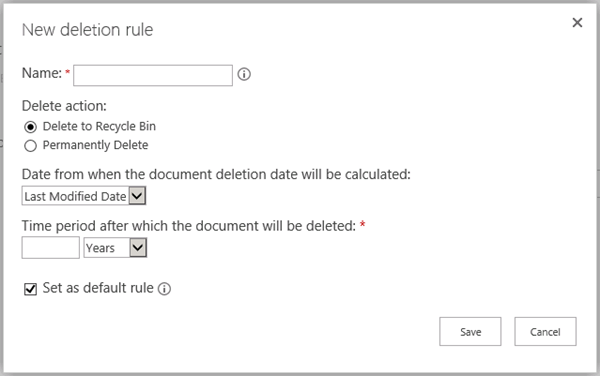
Wählen Sie Speichern .
Erstellen Sie zusätzliche Regeln, wenn Sie möchten, dass Websitebesitzer andere Regeln auswählen können, die auf ihre Website angewendet werden sollen. Die Standardregel, falls vorhanden, wird angewendet, wenn der Websitebesitzer nichts unternimmt.
Um eine Regel aus einer Richtlinie zu entfernen, wählen Sie die Regel > Löschen aus.
Hinweis: Beachten Sie, dass, wenn Sie eine Regel löschen und die Richtlinie keine Standardregel enthält, keine Regel für diese Richtlinie in Kraft ist – mit anderen Worten, es werden keine Dokumente gelöscht.
Weisen Sie die Richtlinie zum Löschen von Dokumenten einer Websitesammlungsvorlage zu
Es ist wichtig zu verstehen, dass der für eine Richtlinie zum Löschen von Dokumenten angegebene Zeitraum die Zeit seit der Erstellung oder Änderung des Dokuments bedeutet, nicht die Zeit seit der Zuweisung der Richtlinie. Wenn Sie die Richtlinie zum ersten Mal zuweisen, werden alle Dokumente auf der Site bewertet und, wenn sie die Kriterien erfüllen, gelöscht. Dies gilt für alle vorhandenen Dokumente, nicht nur für neue Dokumente, die seit der Zuweisung der Richtlinie erstellt wurden.
Wählen Sie im Compliance Policy Center > im linken Navigationsbereich Richtlinienzuweisungen für Vorlagen aus .
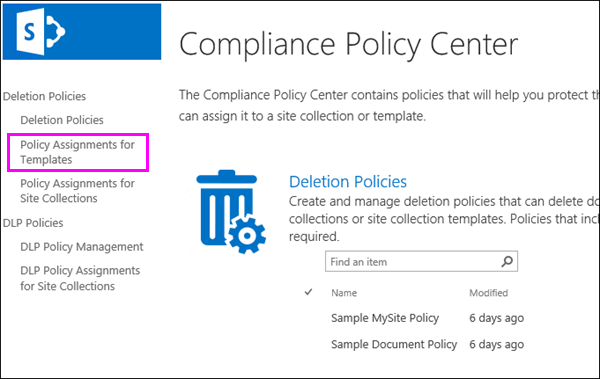
Neuen Artikel auswählen .
Führen Sie einen der folgenden Schritte aus:
Um die Richtlinie einer Websitesammlungsvorlage wie der Teamwebsitevorlage zuzuweisen, wählen Sie Einer Websitesammlungsvorlage zuweisen und dann die Websitesammlungsvorlage aus.
Um die Richtlinie den OneDrive for Business-Sites von Benutzern zuzuweisen, wählen Sie Zu OneDrive for Business-Vorlage zuweisen (unten hervorgehoben).
Wenn Sie einer Websitesammlungsvorlage eine Richtlinie zuweisen, steht diese Richtlinie sowohl für vorhandene Websitesammlungen, die aus dieser Vorlage erstellt wurden, als auch für zukünftig erstellte Websitesammlungen zur Verfügung.

Wählen Sie Speichern .
Hinweis: Jeder Vorlage kann nur ein Richtliniensatz zugewiesen werden. Wenn Sie einen Fehler sehen, der besagt, dass dieser Vorlage bereits Richtlinien zugewiesen sind, wählen Sie im linken Navigationsbereich Abbrechen > Richtlinienzuweisungen für Vorlagen > wählen Sie eine Vorlage aus, um die bereits zugewiesenen Richtlinien anzuzeigen und zu verwalten.
Wählen Sie Zugewiesene Richtlinien verwalten aus, wählen Sie die Richtlinien aus, die Sie zuweisen möchten, und wählen Sie dann aus, ob eine Richtlinie die Standardrichtlinie ist. Wenn Sie eine Standardrichtlinie festlegen, ist die Richtlinie automatisch für alle der Richtlinie zugewiesenen Sites aktiv, ohne dass der Site-Besitzer etwas unternehmen muss.
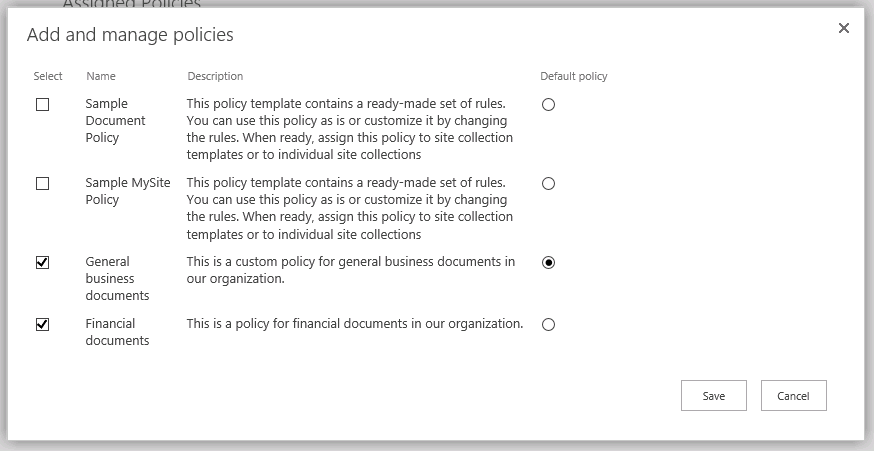
Wählen Sie Speichern .
Wenn Sie die Richtlinie auf allen Websites erzwingen möchten, ohne dass Websitebesitzer dies ablehnen können, wählen Sie Richtlinie als obligatorisch markieren aus. Wenn Sie eine Richtlinie obligatorisch machen, kann nur diese einzelne Richtlinie der Websitesammlungsvorlage zugewiesen werden. Die Richtlinie muss auch als Standard markiert werden.
Wenn diese Option ausgegraut ist, wählen Sie Zugewiesene Richtlinien verwalten und stellen Sie sicher, dass mindestens eine Richtlinie zugewiesen und als Standard festgelegt ist.
Wählen Sie Speichern .
Weisen Sie die Richtlinie zum Löschen von Dokumenten einer Websitesammlung zu
Es ist wichtig zu verstehen, dass der für eine Richtlinie zum Löschen von Dokumenten angegebene Zeitraum die Zeit seit der Erstellung oder Änderung des Dokuments bedeutet, nicht die Zeit seit der Zuweisung der Richtlinie. Wenn Sie die Richtlinie zum ersten Mal zuweisen, werden alle Dokumente auf der Site bewertet und, wenn sie die Kriterien erfüllen, gelöscht. Dies gilt für alle vorhandenen Dokumente, nicht nur für neue Dokumente, die seit der Zuweisung der Richtlinie erstellt wurden.
Wählen Sie im Compliance Policy Center > im linken Navigationsbereich Richtlinienzuweisungen für Websitesammlungen aus .
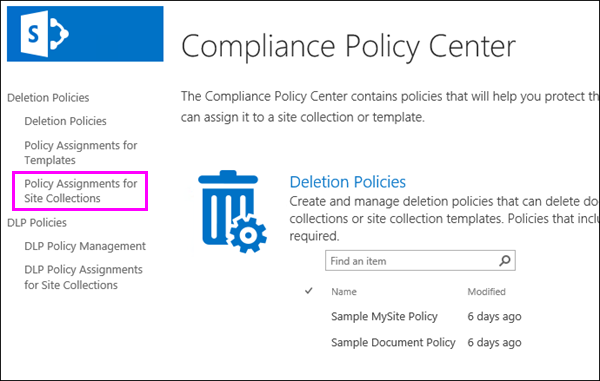
Neuen Artikel auswählen .
Wählen Sie eine Websitesammlung aus > suchen Sie anhand des Namens oder der URL nach der Websitesammlung > wählen Sie die Websitesammlung aus > Speichern .
Tipp: Wenn Sie nach Websitesammlungen suchen, können Sie das Sternchen (*) als Platzhalter verwenden, wenn Sie nach dem Titel einer Suchsammlung suchen. Wenn Sie beispielsweise nach *site* suchen, werden sowohl die Websitesammlungen „Inhaltswebsite" als auch „Standardveröffentlichungswebsite" zurückgegeben. Auch die Eingabe von nur einem Sternchen in das Suchfeld und die anschließende Suche ist eine schnelle Möglichkeit, viele (aber nicht alle) Websitesammlungen anzuzeigen.
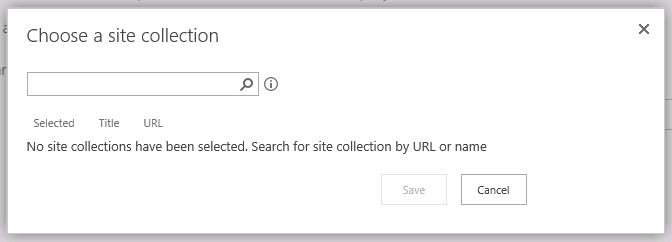
Hinweis: Jeder Websitesammlung kann nur ein Satz von Richtlinien zugewiesen werden. Wenn Sie einen Fehler sehen, der besagt, dass dieser Websitesammlung bereits Richtlinien zugewiesen sind, wählen Sie im linken Navigationsbereich Abbrechen > Richtlinienzuweisungen für Websitesammlungen > wählen Sie eine Websitesammlung aus, um die bereits zugewiesenen Richtlinien anzuzeigen und zu verwalten.
Wählen Sie Zugewiesene Richtlinien verwalten aus, wählen Sie die Richtlinien aus, die Sie zuweisen möchten, und wählen Sie dann aus, ob eine Richtlinie die Standardrichtlinie ist. Wenn Sie eine Standardrichtlinie festlegen, ist die Richtlinie automatisch für alle der Richtlinie zugewiesenen Sites aktiv, ohne dass der Site-Besitzer etwas unternehmen muss.
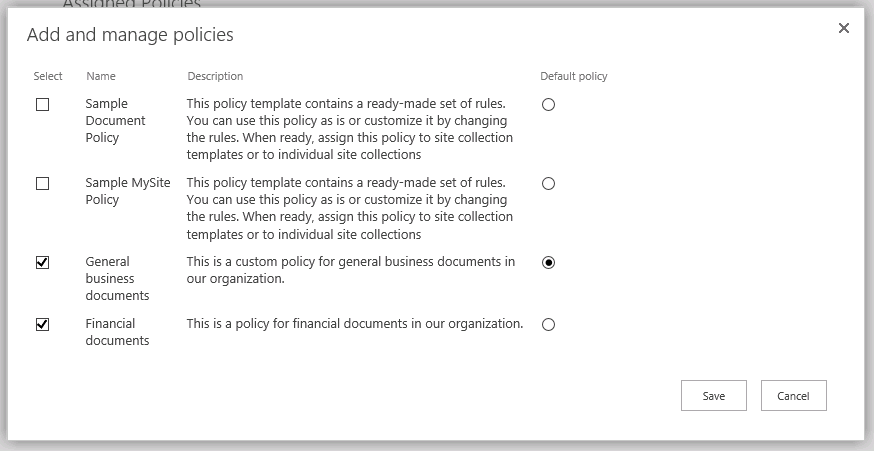
Wählen Sie Speichern .
Wenn Sie die Richtlinie auf allen Websites erzwingen möchten, ohne dass Websitebesitzer dies ablehnen können, wählen Sie Richtlinie als obligatorisch markieren aus. Wenn Sie eine Richtlinie obligatorisch machen, kann nur diese einzelne Richtlinie der Websitesammlungsvorlage zugewiesen werden. Die Richtlinie muss auch als Standard markiert werden.
Wenn diese Option ausgegraut ist, wählen Sie Zugewiesene Richtlinien verwalten und stellen Sie sicher, dass mindestens eine Richtlinie zugewiesen und als Standard festgelegt ist.
Wählen Sie Speichern .
Löschen Sie eine Richtlinienzuweisung
Wenn Sie eine Zuweisung löschen, gelten die zugewiesenen Richtlinien nicht mehr für Websites, die in der Websitesammlung enthalten sind oder aus der Websitesammlungsvorlage erstellt wurden.
Wählen Sie im Compliance-Richtliniencenter > im linken Navigationsbereich entweder Richtlinienzuweisungen für Vorlagen oder Richtlinienzuweisungen für Websitesammlungen aus .
Wählen Sie das Zuordnungselement > … > Element löschen .
Löschen Sie eine Richtlinie
Sie können keine Richtlinie löschen, die verwendet wird. Bevor Sie eine Richtlinie löschen können, müssen Sie zunächst alle Zuweisungen zu Websitesammlungen und Vorlagen löschen, die diese Richtlinie enthalten.
Wählen Sie im Compliance Policy Center > im linken Navigationsbereich Löschrichtlinien aus.
Wählen Sie die Richtlinie aus.
Auf der Multifunktionsleiste > Registerkarte Elemente > Richtlinie entfernen .
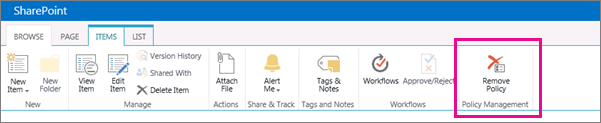
Wenn die Richtlinie verwendet wird, werden Sie gefragt, ob Sie die Richtlinie aus allen Websitesammlungen entfernen möchten, in denen sie verwendet wird. Wenn Sie sicher sind, wählen Sie OK .
No comments:
Post a Comment